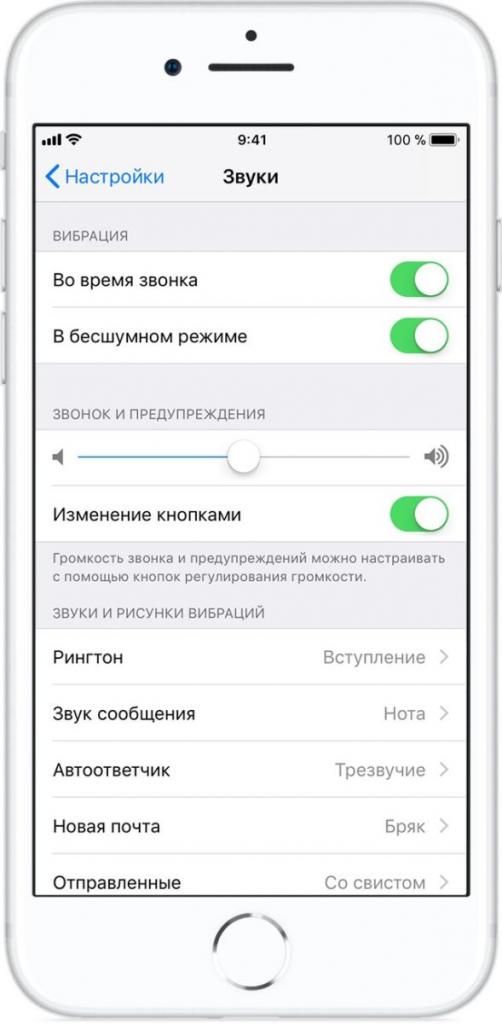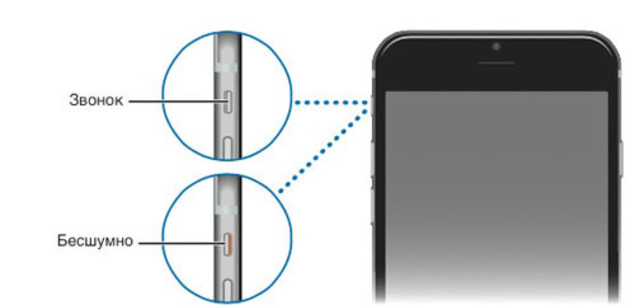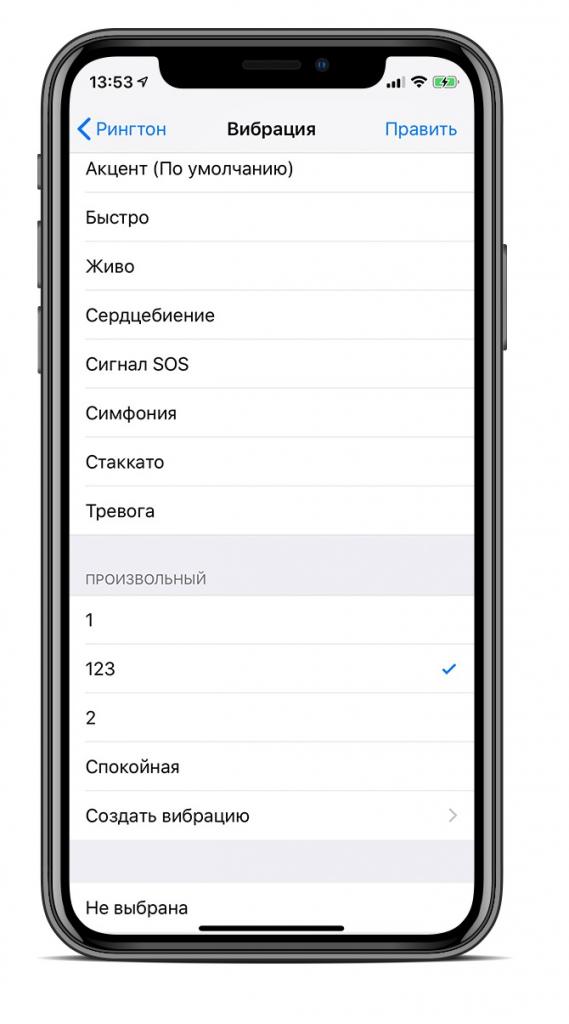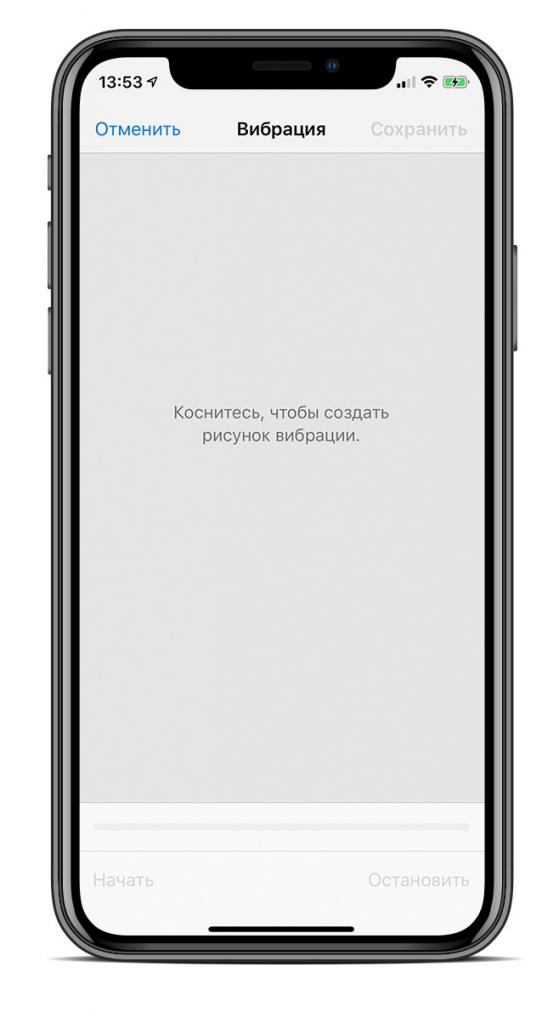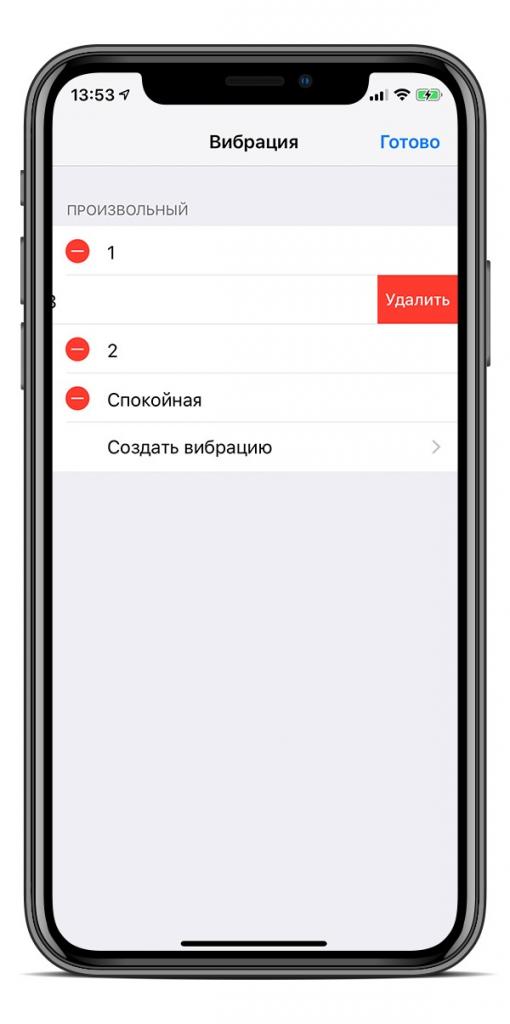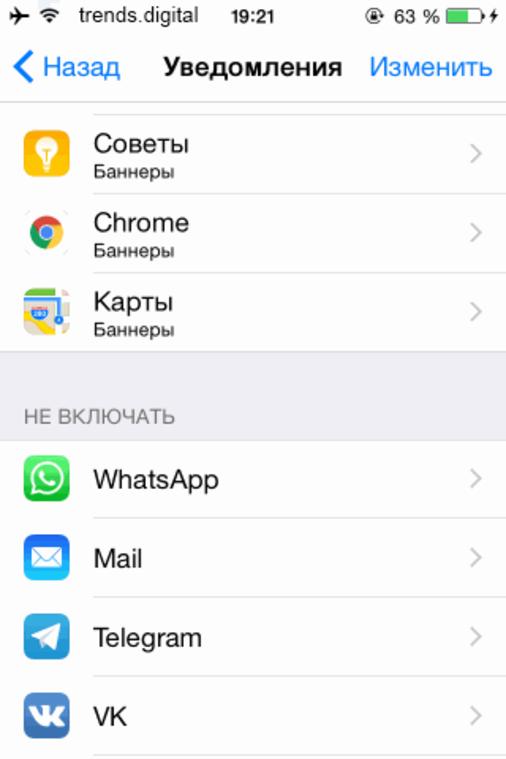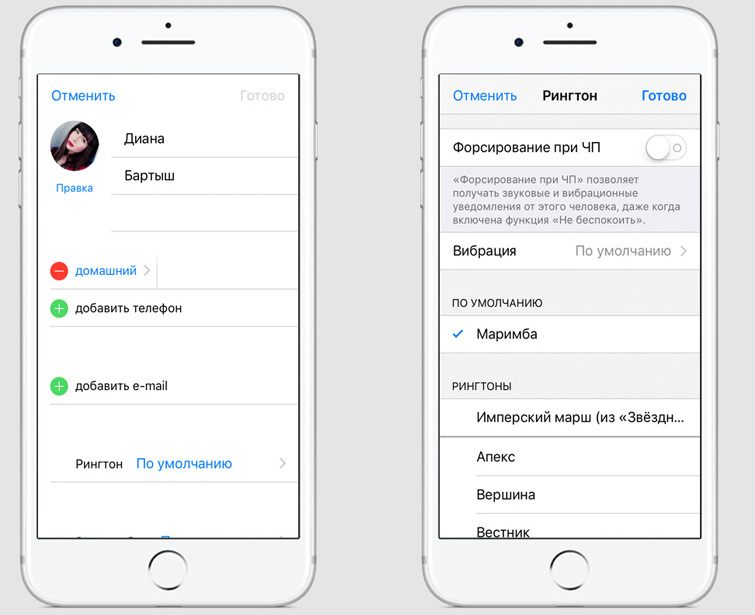- Настройка вибрации на iPhone: куда заходить и что выбирать?
- Для каких устройств подходит статья
- Как выключить вибрацию на iPhone (входящие звонки, месседжи, оповещения)?
- Как настроить вибрацию-отклик касанием на дисплей?
- Как настроить вибро на конкретные часы ?
- Как поменять вибрацию на iPhone для различных контактов в телефонной книге
- Возможные неполадки работы вибрации и способы их устранения
- Выводы
- Перевод устройства iPhone в режим вибрации, звонка или в бесшумный режим
- Переключение режимов «Звонок» и «Бесшумно» на iPhone
- Режим «Звонок»
- Режим «Бесшумно»
- Изменение рингтонов, звуков и режима вибрации
- Изменение громкости рингтонов и предупреждений с помощью кнопок
- Как на айфоне настроить вибрацию? Создаем уникальный виброзвонок
- Как поставить вибрацию?
- Как изменить вибрацию?
- Настройка вибрации на iPhone
- Ставим вибрацию на уведомления от приложений
- Вибрация на контакт
- Заключение
Настройка вибрации на iPhone: куда заходить и что выбирать?
Звуковой и осязательный эффект дополнительных сигналов при входящем вызове или месседже — попросту вибрация, — который присутствует уже давно на всех современных смартфонах, оказывается удобным или наоборот, нежелательным, в зависимости от ситуации. Так, один и тот же владелец мобильного устройства может комфортно пользоваться данной утилитой в определенное время дня, но ему же будет желательно убирать вибрацию на освещениях или во время других важных ситуаций. Как же изменить и настроить вибрацию на iPhone?
Сегодня в статье рассмотрим, что данная задача не представляет из себя сложности, и подробно расскажем, как быстро поменять или уменьшить вибрацию на iPhone, как поставить айфон на вибрацию в то время, когда это удобно владельцу. Для наглядности, как обычно, статья снабжена подробными иллюстрациями процесса.
Для каких устройств подходит статья
Опция вибрации присутствует на всех моделях смартфонов от Apple, и умение грамотно обращаться с данной утилитой актуально для всех пользователей i-продукции. Поэтому, инструкции, приведённые в нашем материале, подойдут для всех используемых и имеющихся в доступе на данный момент устройств:
- iPhone 5
- iPhone 6/6Plus
- iPhone 7/7 plus
- iPhone 8/8 plus
- iPhone X/Xs/Xr/Xs Max
- iPhone 11/11 Pro/11 Pro Max
- iPhone 12/12mini/12 Pro/12 Pro Max.
Как выключить вибрацию на iPhone (входящие звонки, месседжи, оповещения)?
- Чтобы изменить или отключить вибро-режим при входящих звонках и сообщениях, а также оповещениях, заходим в Настройки, выбираем пункт «Звуки и тактильные сигналы»:
- Находим переключатели напротив надписей «Во время звонка» и «В бесшумном режиме» — если они включены (зелёный цвет тумблера), отключаем их, переведя в «серое» (неактивное положение), как показано на рисунке ниже:
Теперь вибрационный отклик будет выключен при всех поступающих на айфон вызовах, сообщениях и других видах оповещений — при этом без разницы, находится телефон в обычном или беззвучном режиме.
Если впоследствии нам потребуется снова включить вибро, делаем все те же шаги, только ставим движки в активное положение.
Как настроить вибрацию-отклик касанием на дисплей?
Многих пользователей не устраивает или даже раздражает опция, установленная автоматически на последних современных версиях i-девайсов — отклик-вибрация при прикосновении к дисплею во время работы с устройством — будь то переключение опций в Настройках, задавание определённых параметров в приложениях и пр.
Эту утилиту также можно легко отключить в случае ненадобности (и для экономии заряда батареи).
Чтобы это сделать, заходим, как и в предыдущей главе, в Настройки, снова проходим в меню «Звуки, тактильные сигналы», и листаем вниз до пункта под названием «Системные тактильные». В нем переключаем тумблер в неактивное положение (серый цвет), и после этого вибрация при управлении системой и взаимодействии с ней не будет функционировать.
Как настроить вибро на конкретные часы ?
Благодаря проработанной компанией Apple системе заботы о комфорте своих пользователей с опцией режима «Не беспокоить», нам предоставлена возможность полностью отключать и звучание, и вибрацию в определенное время. Мы сами задаём и выставляем эти часы. Для этого:
- Заходим в Настройках в раздел «Не беспокоить», в нем активируем переключатель напротив одноимённой функции.
- Затем, таким же образом (передвижение тумблера) подключаем опцию «Запланировано», и выставляем в пунктах «Начало» и «Конец» необходимое нам время, на период которого айфон будет находиться полностью в бесшумном режиме, и без вибрации
Отдельными пунктами для удобства пользователей выделен допуск вызовов от избранных пользователей в это «бесшумное» время, а также, будет ли тишина всегда в этот период времени, либо только в том случае, если айфон заблокирован.
Как настроить вибрацию в приложении БудильникДалеко не все любят не только слышать с утра будильник, но ещё и чувствовать его за счёт вибрации. Поэтому, создателями iPhone предусмотрено и ее отключение в Будильнике. Как это сделать:
- Входим в программу Часы, в ней в нижней строчке нажимаем раздел «Будильник» и затем жмём иконку с плюсиком, чтобы задать новое оповещение. После этого ставим необходимое нам время звонка будильника, и жмём на раздел «Мелодия»
- Нажимаем вкладку «Вибрация», где мы увидим все возможные варианты вибрирования айфона при работе будильника. Если мы решили отключить ее, выбираем пункт «Не выбрано».
- Далее, возвращаемся назад нажатием соответствующей кнопки, и жмём «Сохранить» для сохранения проделанных нами настроек.
Когда необходимо отключить вибрацию у уже созданного ранее сигнала будильника, выбираем его в списке сигналов, жмём опцию «Править», затем нажимаем на саму вкладку со временем и в ней выбираем раздел «Мелодия»
- В разделе «Мелодия» снова проходим по пути «Вибрация» — «Не выбрано»
Как поменять вибрацию на iPhone для различных контактов в телефонной книге
Для некоторых пользователей удобно, когда при входящем звонке от определённого человека играет своя мелодия — так можно не глядя на экран сразу понимать, кто звонит. Как мелодию звонка, так и «манеру» вибрации при этом звонке для конкретного абонента можно настраивать. Как это сделать:
- для того, чтобы задать ритм виброзвонка, открываем приложение Телефон, в нем — раздел Контакты, выбираем необходимого человека, и в экране с его данными нажимаем кнопку «Править»
- Теперь заходим в графу «Рингтон», где, помимо выбора мелодий, имеется кнопка «Вибрация» — нажимаем ее. В данном разделе «Вибрация» можно выбрать вариант имеющихся стандартных вибраций, либо же Создать свой собственный, уникальный виброрисунок (нажав опцию «Создать вибрацию» и следуя указаниям системы, «рисуя» виброрежим пальцем по дисплею)
Готово! Таким образом, можно задать оригинальные режимы вибрации для звонков от разных людей, занесённых в Вашу телефонную книгу.
Возможные неполадки работы вибрации и способы их устранения
Может случиться так, что Вам звонят, но не слышно мелодии звонка, айфон лишь вибрирует.
В этом случае следует проверить, не поставлен ли iPhone на беззвучный режим — за это отвечает маленькая кнопка на боковом корпусе девайса. Когда айфон в обычном (со всеми звуками) режиме — переключатель стоит так, что не видно оранжевого/красноватого цвета под ним Если оранжевый кусочек поверхности виден — значит, девайс в бесшумном режиме, но на вибрацию это не задействуется, она все равно будет работать.
Выводы
Итак, в сегодняшней статье мы подробно поговорили о том, в каких случаях задействована вибрация в iPhone, как ее выключить и включить; рассмотрели, как вибро работает в будильнике, как настроить отдельный вид вибрации для разных входящих звонков; как настроить вибрацию, чтобы она не работала в определенное время.
Надеемся, инструкции были ясны и понятны читателям, и теперь каждый, даже начинающий, сможет легко выстроить виброрежим своего iPhone самым удобным и приемлемым образом.
Успехов, и комфортной работы с Вашими Apple-девайсами!
Источник
Перевод устройства iPhone в режим вибрации, звонка или в бесшумный режим
Переключатель «Звонок/Бесшумно» находится на iPhone слева. С его помощью можно управлять звуками, воспроизводимыми через динамик iPhone.
Переключение режимов «Звонок» и «Бесшумно» на iPhone
В режиме «Звонок» включены рингтоны и предупреждения. В режиме «Бесшумно» рингтоны и предупреждения отключены, но iPhone может воспроизводить звуки, например при проигрывании музыки или видео.
Режим «Звонок»
Чтобы перевести устройство iPhone в режим «Звонок», сдвиньте переключатель в положение, при котором не видна оранжевая метка.
Режим «Бесшумно»
Чтобы перевести устройство iPhone в режим «Бесшумно», сдвиньте переключатель в положение, при котором видна оранжевая метка.
Изменение рингтонов, звуков и режима вибрации
- На iPhone 7 и более поздних моделях перейдите в меню «Настройки» > «Звуки, тактильные сигналы». На более ранних моделях iPhone необходимо перейти в меню «Настройки» > «Звуки».
- Выберите нужный параметр, например «Рингтон» или «Новая почта».
- Коснитесь выбранного звука предупреждения. Если необходимо настроить вибрацию, нажмите «Вибрация», а затем выберите нужный рисунок или создайте пользовательский рисунок вибрации.
Изменение громкости рингтонов и предупреждений с помощью кнопок
Чтобы управлять громкостью рингтонов и предупреждений отдельно от других приложений, отключите функцию «Изменение кнопками». Затем необходимо вручную настроить громкость рингтонов и предупреждений в меню «Настройки» > «Звуки, тактильные сигналы» или «Настройки» > «Звуки».
Источник
Как на айфоне настроить вибрацию? Создаем уникальный виброзвонок
- 10 Декабря, 2020
- Инструкции
- Александра Паль
У современных гаджетов растет тенденция на увеличение настроек, предлагаемых пользователю. С каждым годом выходят все более улучшенные версии смартфонов, с новым интерфейсом и современным ПО. Не каждый может разобраться в своем телефоне. Для сокращения вашего времени в процессе настройки вибрации будем идти от простого к сложному.
Из этой статьи вы узнаете, как настроить вибрацию на айфоне. Покажем это на примере одной модели, в остальных случаях алгоритм действий будет тот же самый.
Как поставить вибрацию?
На айфоне включить режим вибрации достаточно просто: для этого нужно зайти в настройки телефона. Далее находите раздел «Звуки». Здесь вам нужно определиться с тем, в каких случаях включать вибрацию: во время звонка или же при переходе в беззвучный режим. А можно выбрать оба варианта сразу.
Если вы решили активировать вибрацию в бесшумном режиме, то она будет действительна лишь при переключении смартфона в этот режим. Чтобы быстро включить вибрацию, следует воспользоваться переключателем, который расположен на торце айфона.
Вы легко сможете определить, включен ли режим вибрации, посмотрев на боковую панель вашего смартфона. Если телефон находится в бесшумном режиме, вы увидите красную полоску.
В разделе «Звуки и рисунки вибраций» вам предлагается настроить вибрацию не только для входящих вызовов, но и для приходящих сообщений, отправленных писем и другого.
Как изменить вибрацию?
Когда вы поставили вибрацию, то система выбрала какую-то мелодию по умолчанию? Вы можете ее поменять. Покажем на примере 7 айфона, как настроить вибрацию на смартфоне линейки Apple.
Из того же меню «Звуки» в настройках перейдите во вкладку «Рингтон». Далее найдите раздел «Вибрация».
В данном меню можно выбрать и прослушать системную вибрацию, которую вам предлагает платформа. Или же можно создать уникальный вибросигнал, который вы всегда узнаете. Кроме того, его можно будет сохранить и поставить при необходимости повторно. Теперь давайте попробуем создать собственную мелодию.
Настройка вибрации на iPhone
Не многие знают, что платформа iOS несколько лет предоставляет возможность создавать неповторимые вибросигналы и использовать их в качестве рингтонов: сохранять, удалять, ставить на звонок. При помощи этой функции в людных местах вы всегда узнаете, что «гудит» именно ваш телефон. Кроме того, у вас появляется возможность поставить уникальный виброзвонок на определенный контакт. Так что даже в бесшумном режиме можно будет определить, кто вам звонит.
Если вам понравилась эта идея, то пора перейти к расширенным настройкам.
Чтобы создать свой вибросигнал, в разделе «Вибрация» найдите пункт «Создать вибрацию».
Касайтесь экрана, настукивая свою любимую мелодию. В процессе записи учитываются такие параметры, как сила и длительность нажатия, а также частота кликов. В любое время можно остановить запись. Это очень удобно, если вы хотите записать короткую мелодию. Далее вам будет предложено сохранить записанный сигнал. Вы также можете сбросить мелодию, если она вам не понравилась.
Как только вы сохраните запись, она отобразиться в разделе «Вибрация». Также вы можете удалить свои неудавшиеся или надоедливые вибросигналы. Для этого просто сдвиньте вашу сохраненную вибрацию влево.
Как видите, ничего сложного в том, как настроить вибрацию на айфоне, нет.
Если вам не стало понятно, как настроить вибрацию, если у вас другой интерфейс, и вы немного запутались, ничего страшного. Советуем посмотреть краткую видеоинструкцию, с которой вы без проблем поставите себе вибрацию на звонок.
А теперь рассмотрим, как поставить вибросигнал на уведомления от некоторых приложений.
Ставим вибрацию на уведомления от приложений
На айфоне вы также можете изменить параметры сигналов от приложений: почты, карт, браузера, игр, социальных сетей, мессенджеров, да чего угодно. Для этого в настройках найдите раздел «Центр уведомлений». Далее выберите приложение, уведомления которого хотите изменить.
В открывшемся меню вы найдете параметр «Звук», в котором можно также выбрать понравившуюся вам вибрацию.
Вибрация на контакт
Если вам необходимо знать, кто позвонил, не заглядывая в смартфон, вы можете это сделать, настроив контактную вибрацию. Как на айфоне, так и на любом другом устройстве сделать это можно при помощи телефонной книги. Заходите в «Контакты», выбираете любой зарегистрированный номер. Нажимаете на кнопку «Изменить», чтобы зайти в настройки абонента. Находите пункт «Рингтон». Заходите в раздел «Вибрация». А далее сталкиваетесь со знакомым меню: можете поставить созданную вибрацию или же выбрать одну из списка предлагаемых разработчиком.
Таким способом можно настроить разную вибрацию для важных контактов, чтобы их можно было различать тактильно.
Заключение
В данной статье мы разобрались, как настроить вибрацию на айфоне. Пошаговая инструкция позволила выделить основные пункты и сократить ваше время на поиск необходимой информации. Как вы уже убедились, настроить вибровызов на айфоне не составляет большого труда. Представленные в статье инструкции являются актуальными для любой модели iPhone.
Источник